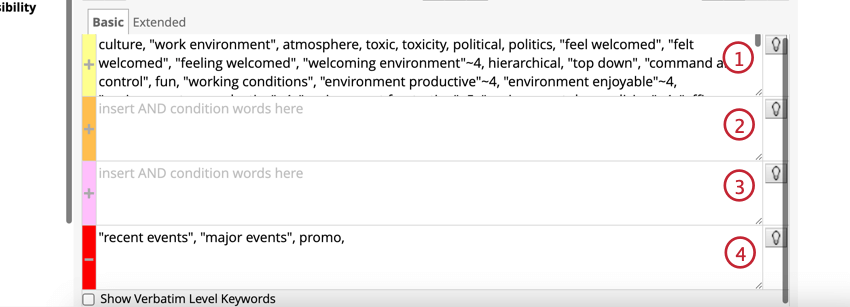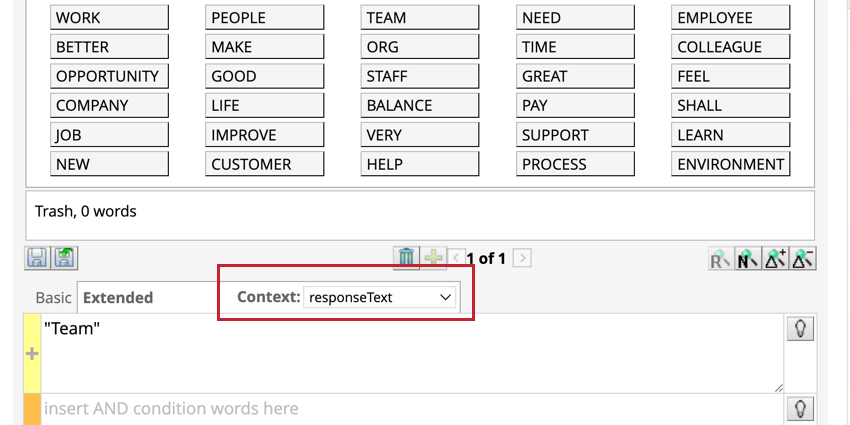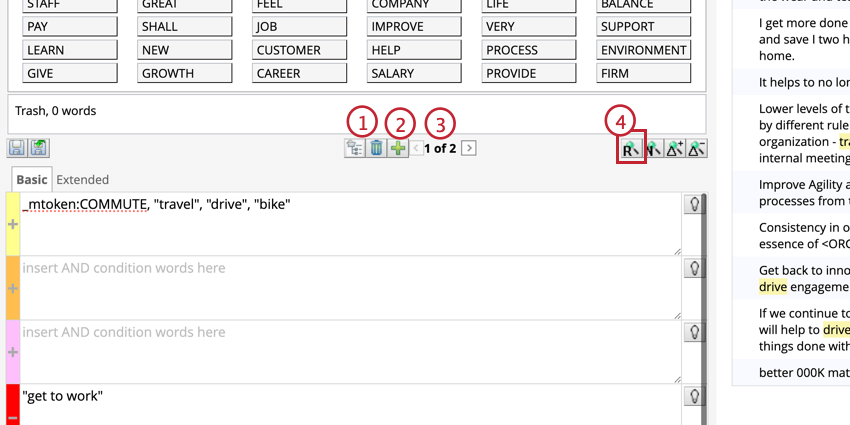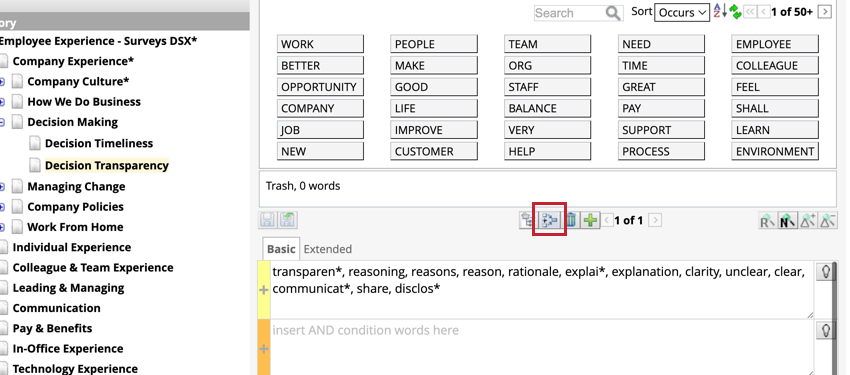カテゴリー規定(デザイナー)
カテゴリー規則について
カテゴリー・ルールは、どの文章を各カテゴリーに割り当てるべきかを決定する。カテゴリー・ルールとは、通常、カテゴリーに含めたい、あるいは除外したい単語の例である。
基本ルール
基本ルールは、文中に含まれるべき、あるいは含まれないべき単語を指定することで、文を分類する。
- カテゴリーまたはカテゴリーグループを選択します。
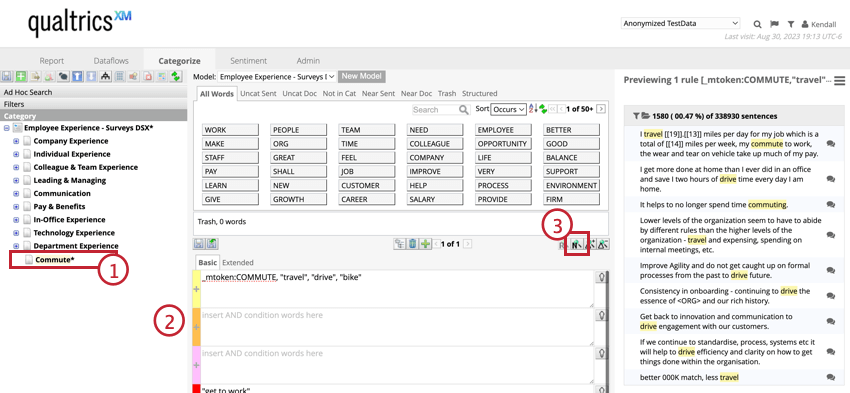
- 引用符の中に単語を入力するか、すべての単語タブから4つのルールレーンのいずれかにキーワードをドラッグする。
- すべてのルールをプレビューするボタンをクリックして、カテゴリーに入る文章をプレビューします。
一部の文字は、高度な検索演算子を作成するために使用されるため、ルールを構築するために使用すると結果に影響します。以下の文字は、基本的なルール作成に使用できる:
- 文字
- 数値
- パーセント記号 ( % )
- 絵文字
- 顔文字
- 通貨記号 ( $, €, £ )
4つのルールレーンの使用
ルールレーンには、ルール内の単語の関係を決定する4つのレーンがある:or、and、and、not。
- OR:このルールレーンには、このカテゴリーのセンテンスに含まれていてほしい単語を含めること。
- AND:この2つのルールレーンには、ORレーンのいずれかの単語と一緒に存在しなければならない単語が含まれていなければならない。
- AND:この2つのルールレーンには、ORレーンのいずれかの単語と一緒に存在しなければならない単語が含まれていなければならない。
- NOT:このルールレーンには、ORレーンにあるものから判断して、カテゴリーに入れたくない単語を入れる。
ルールレーンの提案
ルールレーン候補は、ルールレーンに入力された単語を分析し、類義語、関連する概念、よくあるスペルミスを提案することで、カテゴリーをより速く構築するのに役立ちます。
- 単語をルールレーンに入力する。
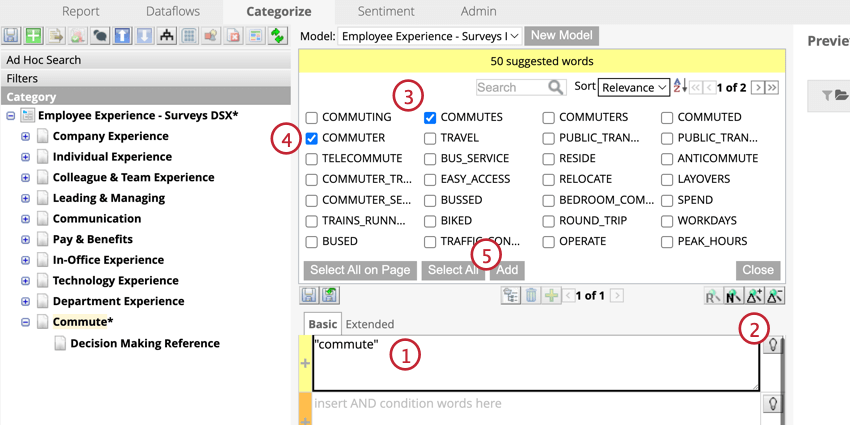
- ルールレーンの右側にある電球のアイコンをクリックする。
- ルールレーンの上に、提案された単語を表示するウィンドウが表示されます。
Qtip: 提案された単語を関連性または名前で並べ替えます。
- チェックボックスをクリックして、提案を選択します。
- 提案を終えたら、Addをクリックする。
以下の入力に対応しています:
- 簡単な用語:例えば “車”
- 正確なフレーズ:例 “スポーツカー”
- 一文字のワイルドカード:例えば “c?r”
- 複数文字のワイルドカード:例えば “technol*”
- キーワード:例えば_mtoken:CAR
コンテキスト・ルール
コンテキスト・ルールは、元の投稿や親文書の内容に基づいてツイートやコメントを分類する。これらのルールは、ソーシャルメディア上のスレッド化された会話からデータを分類する際に役立つ。
コンテキスト・ルールは、親文書のいずれかの文に関連していれば真となり、真であればすべての子文書のすべての文が分類される。コンテキストルールがカテゴリーグループに適用された場合、すべての基本ルールに対する拡張クエリーとして、そのグループ内のすべてのカテゴリーにも適用される。
- カテゴリーまたはカテゴリーグループを選択します。
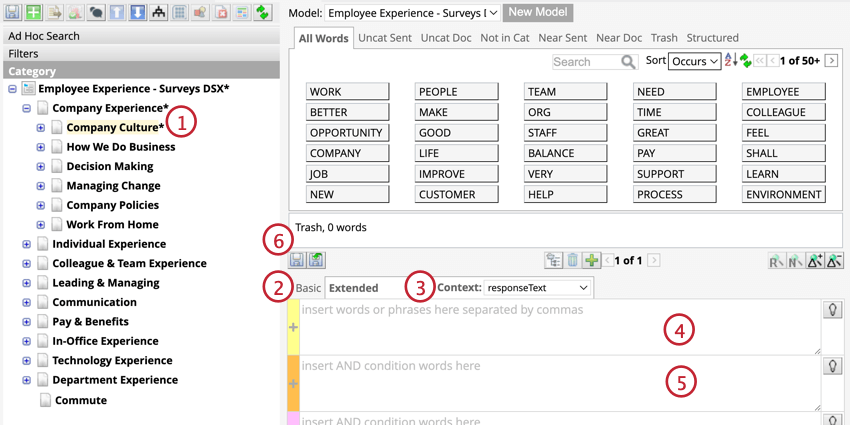
- 4つのルールレーンの上にあるExtendedタブをクリックする。
- ドロップダウンリストから親ドキュメントを選択します。
- 元の投稿に適用するルールを指定する。
- お望みなら、さらにルールを追加してください。
- ノードの保存を クリックします。
facebookデータからのコンテキスト・ルール
フェイスブックからのデータは、投稿やコメントとしてアップロードされる。親記事へのリンクを含むことができるのはコメントだけです。
twitterデータからのコンテキストルール
ツイッターのデータは、ツイート、リツイート、リプライとしてアップロードできる。返信のみ親ツイートへのリンクを含み、コンテキストルールで使用できる。リツイートへの返信は、元のツイートを親として持つ。
ファイルデータからのコンテキストルール
アップロードされたファイルは、Parent Natural ID システム属性にマップされた列がある限り、親子階層を持つことができます。これは親文書のNatural IDと一致しなければならない。
バーベイタム固有の規則
逐語固有ルールは、文ではなく逐語に現れる用語によって文を分類する。これらのルールは、文の境界やスタイルが異なる可能性のあるソーシャルメディアデータを扱うときに便利です。詳細については、Verbatim-Specific Rulesを参照のこと。
高度なルール演算子
特殊文字は、より高度なルールを構築するために使用することができる。
| キャラクター | 使用 |
| ? | 1文字のワイルドカード検索。
例text “または “test “を検索するには、次のようにします。 |
| * | 複数文字のワイルドカード検索。
例test”、”tests”、”tester “を検索するには、次のようにします。 |
| ブール演算子:AND、OR、NOT | 複数文字のワイルドカード検索。
例 |
カテゴリーごとに複数のルールを適用する
カテゴリーごとに複数のルールを適用することができます。複数のルールが指定された場合、それらのクエリは常にOR関係を持ち、少なくとも1つのルールにマッチすれば、センテンスが分類されることを意味する。
- ごみ箱アイコンでルールを削除する。
- 新しいルールを追加する。
- ルール間をスクロールする。
- 現在選択されているルールをプレビューする。
ルールでカテゴリーを参照する
カテゴリーを参照すると、あるカテゴリーのルールを別のカテゴリーで再利用できる。参照はすべてのカテゴリーモデルで機能するため、プロジェクト内の異なるモデル間でルールを共有することができます。参照されるカテゴリーに変更を加えた場合、その変更を適用するために、それを参照するすべてのカテゴリーで分類を再実行する必要があります。
- リファレンスを追加したいカテゴリーをクリックします。
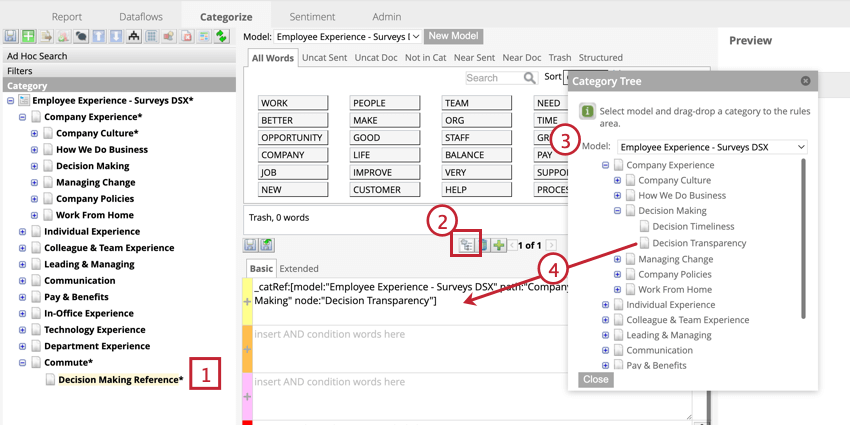
- ルールレーンの上にあるカテゴリー参照ボタンをクリックする。
- 参照したいカテゴリーを含むモデルを選択します。
- カテゴリーをルールレーンにドラッグして、そのルールを参照する。
カテゴリー参照は “catRef “という構文を持ち、カテゴリーモデルとカテゴリーパスを含む。
_catRef:[model: "モデル名" path: "Parent Category" node: "CHILD CATEGORY"]] 。カテゴリー参照を追加すると、参照されたカテゴリーのルールレーンの上にある「参照カテゴリーノード」ボタンをクリックして、そのノードへのすべての参照を見ることができます。
スマートクエリを使ったルールの作成と編集
スマート・クエリは、人工知能(AI)を使用して、ユースケースに基づいたルールを生成します。これは、より複雑なカテゴリーモデルの育成に役立つ。
- ドロップダウンからモデルを選択してください。モデルの作成の詳細については、カテゴリー・モデルの作成を参照してください。
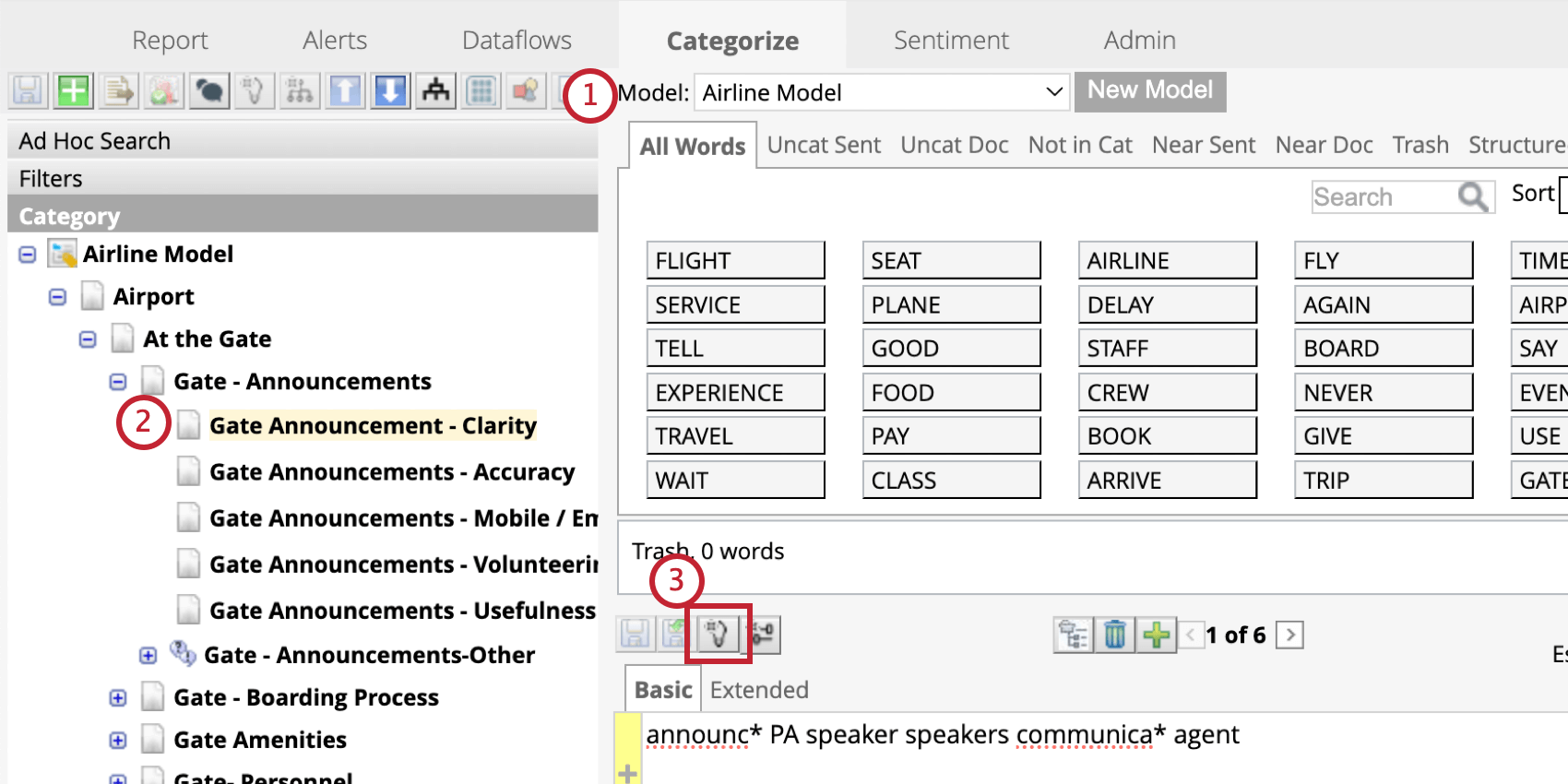
- スマートクエリを追加したいカテゴリをクリックします。
Qtip: スマートクエリを使用して、空白のカテゴリーにもルールを作成できます。新しいカテゴリーの作成については、カテゴリーの追加を参照してください。
- ルールレーンの上にあるスマートクエリーアイコンをクリックします。
- 業界に参入する
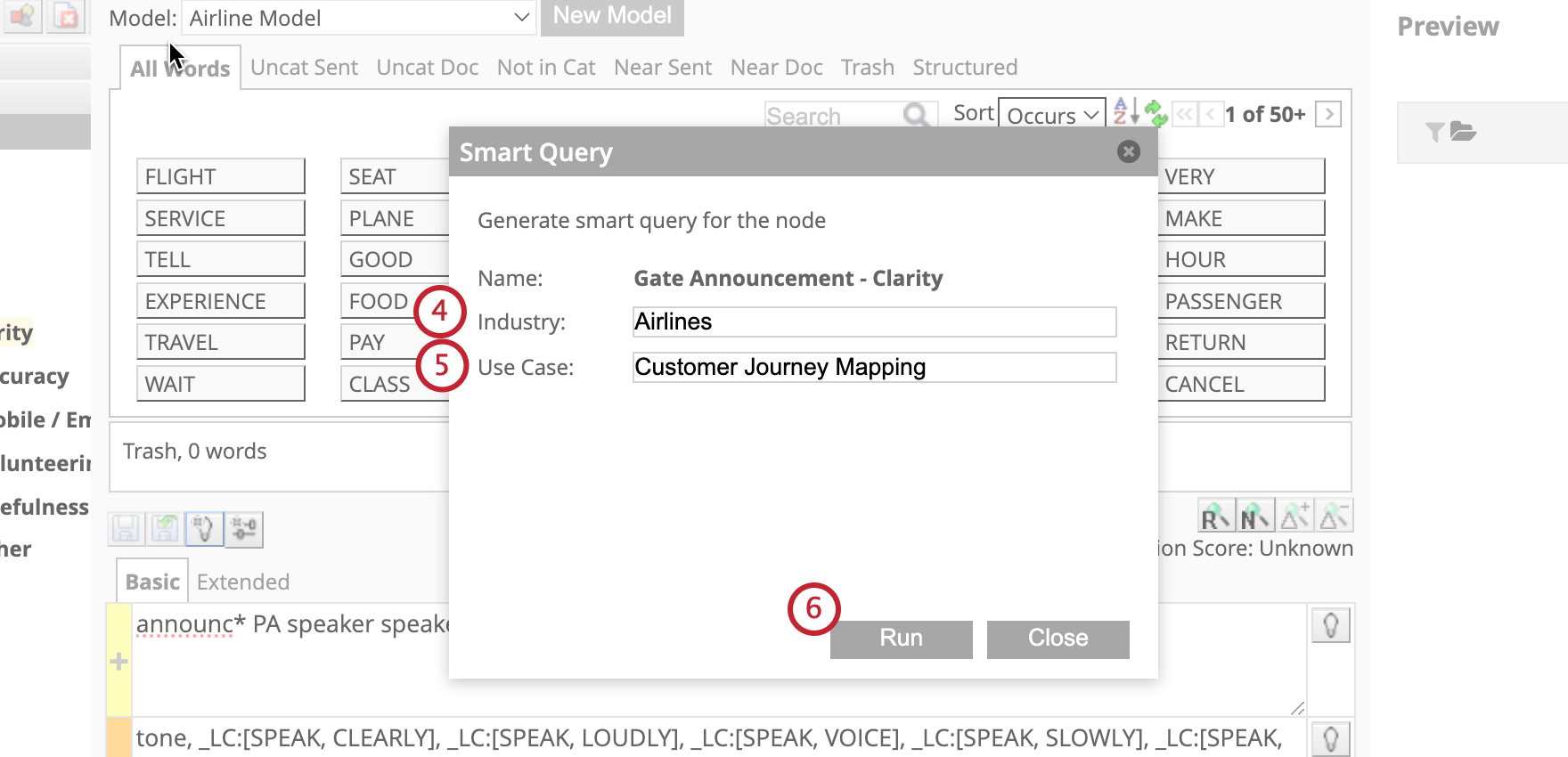
- ユースケースを入力します。詳細は以下のセクションを参照。
- 実行をクリックする。
- ルールレーンに追加されたルールを評価する。
ユースケースを入力するためのベストプラクティス
ユースケースはオープンテキストのフィールドで、スマートクエリがどのようにルールを構築するかを指示することができます。ユースケースを作成するためのベストプラクティスを紹介します:
- 重要な役割と視点を明確にする:依頼者としての自分自身と、自分の役割について説明する。
- モデルのフォーカスエリアを明確にする:ITの枠を超えて、モデルが何をするのかを説明する。
- 望ましい結果を含める:このユースケースで達成したいことを記述します。
- データを明確にし 一字一句 ソース 分析に使用するデータと、そのデータの性質および/または提供者を明記する。
- 重要なタッチポイントを明記する:タッチポイントが発生する可能性のある重要なエリアを示す。また、網羅的なリストでない場合は、他のタッチポイントも考慮する必要があることに注意することもできる。
- 詳細とカバー範囲のバランスをとる: 十分に詳細でありながら、様々なシナリオをカバーするのに十分な広さのルールを入力できるようにする。また、使用したいルールレーンの詳細レベルや数を明確にすることもできる。
“I am a [role] querying [data/verbatim source] for [company name]. 私は[role]で、[company name]の[data/verbatim source]を照会しています。このモデルは[モデルのフォーカスエリア]に焦点を当てている。私は[望む結果]を目指している。重要なタッチポイント]に関連するクエリのインクルージョンを検討する-これはすべてを網羅するリストではなく、他の関連するクエリを含める必要がある。過度に制限することなく、[データソース]言語とは異なる表現をアカウントとするルールを作成する。” すべてのインクルージョン・レーンを使用すべきではない。
ベストプラクティス
- アドホック・サーチを使用して、カテゴリー・モデルを変更することなく、データを探索し、ルールを試すことができます。
- 基本的なルールでノードを埋めるか、既存のカテゴリのルールを再利用します。
- テーマ検出を使用して結果を絞り込む。
- 構造化属性とシステム属性に基づいてデータをフィルタリングします。
- ソースの強調表示を使って文章をプレビューし、その文章がどのカテゴリに割り当てられているかを確認できます。